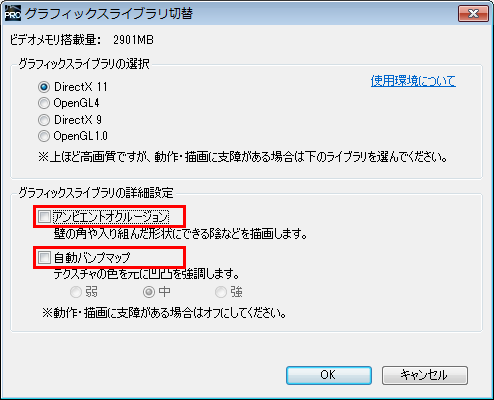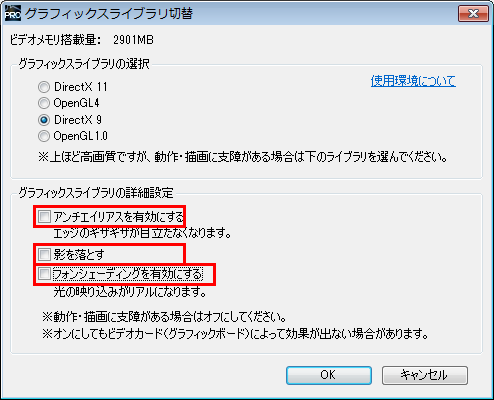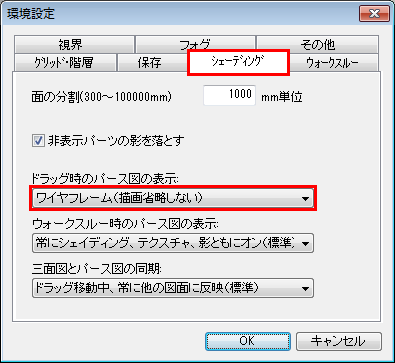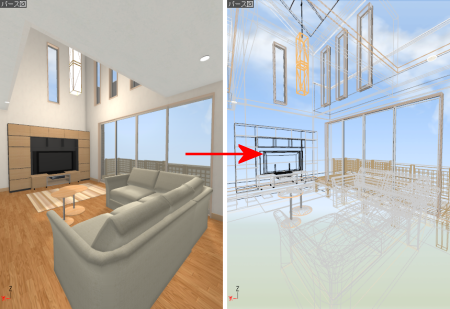よくあるご質問
 3Dの描画を速くする
3Dの描画を速くする
詳細3D画面ではパーツをたくさん配置したり、テクスチャをたくさん貼り付けると、描画が徐々に遅くなってきます。そのような場合には描画の設定を変更することにより速く描画することができます。 操作方法<グラフィックスライブラリで設定する> ご使用のパソコンに搭載されているビデオカード(グラフィックボード)によっては、グラフィックスライブラリの設定を変更することでも速くなります。
<環境設定で設定する>
|
3DマイホームデザイナーPROシリーズ/3DマイホームデザイナーPRO9、3DマイホームデザイナーPRO8
3Dインテリアデザイナーシリーズ/3DインテリアデザイナーNeo3、3DインテリアデザイナーNeo2
3D住宅リフォームデザイナーシリーズ/3D住宅リフォームデザイナー2、3D住宅リフォームデザイナー